نحوه مخفی کردن آدرس IP در سافاری در iPhone، iPad و Mac

اپل اکنون به شما امکان می دهد آدرس IP خود را در مرورگر سافاری پنهان کنید تا طرف های مخرب یا شرکت های تبلیغاتی از اطلاعات شخصی شما سوء استفاده نکنند. این قابلیت بخشی از پروژه پیشگیری از ردیابی هوشمند این غول فناوری است. در این مقاله توضیح خواهم داد که چگونه می توانید آدرس IP خود را در Safari در iPhone، iPad و Mac مخفی کنید.
- چرا باید آدرس IP خود را در سافاری مخفی کنید؟
- نحوه مخفی کردن آدرس IP در سافاری در آیفون و آیپد
- نحوه مخفی کردن آدرس IP در سافاری در مک
- از Private Relay برای مخفی کردن آدرس IP خود در آیفون استفاده کنید
- از Private Relay برای مخفی کردن آدرس IP خود در مک استفاده کنید
چرا باید آدرس IP خود را در سافاری مخفی کنید؟
در حالی که سافاری مانع از تعقیب ردیابها در سراسر وبسایتها میشود، عاملان همچنان میتوانند آدرس IP شما را ردیابی کنند و دادههای شما را به سایر وبسایتها، برنامهها، تبلیغکنندگان و غیره منتقل کنند.
و در حالی که تبلیغات سفارشی می تواند مفید باشد، می تواند منجر به نقض شدید حریم خصوصی شود. بنابراین، به طور طبیعی، مخفی کردن آدرس IP شما یک تصمیم عاقلانه است.
پنهان کردن آدرس IP در مقابل رله خصوصی
با فعال کردن می توانید وب سایت ها را از دیدن یا ردیابی آدرس IP خود مسدود کنید آدرس IP خود را مخفی کنید.
و رله خصوصی با یک ماسک IP کامل همه چیز را به سطح دیگری می برد، یعنی آدرس IP را از وب سایت ها و ردیاب ها پنهان می کند. همچنین از ایجاد پروفایل توسط ISP ها در برنامه های مختلف جلوگیری می کند.
قابل ذکر است، پنهان کردن آدرس IP شما برای همه کاربران با Safari به روز شده در دسترس است، در حالی که Private Relay فقط برای مشترکین iCloud+ است. اگر iCloud Private Relay در iPhone/iPad و Mac فعال باشد، وقتی به آدرس Hide IP بروید، دو گزینه زیر را مشاهده خواهید کرد:
- از ردیاب ها و وب سایت
- از Trackers
نحوه مخفی کردن آدرس IP در سافاری در آیفون و آیپد
- راه اندازی کنید تنظیمات برنامه.
- قابل اعتماد و متخصص سافاری.
- به پایین اسکرول کنید و ضربه بزنید آدرس IP را مخفی کنید در بخش حریم خصوصی و امنیت.
- انتخاب کنید از Trackers.

نحوه مخفی کردن آدرس IP در سافاری در مک
اگر به macOS Ventura بهروزرسانی کردهاید یا هنوز از macOS Monterey استفاده میکنید، در اینجا مراحلی وجود دارد که بدانید چگونه این کار را انجام دهید.
در macOS Ventura
- راه اندازی کنید سافاری برنامه
- کلیک سافاری در گوشه سمت چپ بالای صفحه نمایش.
- قابل اعتماد و متخصص تنظیمات.

- را وارد کنید حریم خصوصی برگه
- کادر کناری را علامت بزنید آدرس IP را از ردیاب ها مخفی کنید.

در macOS Monterey
- راه اندازی کنید سافاری برنامه
- کلیک سافاری → اولویت ها.

- برو به حریم خصوصی برگه ← انتخاب کنید آدرس IP را از ردیاب ها مخفی کنید.

از Private Relay برای مخفی کردن آدرس IP خود در آیفون استفاده کنید
- راه اندازی تنظیمات.
- روی ضربه بزنید شناسه اپل [your name] آیکون.
- قابل اعتماد و متخصص iCloud.
- به پایین اسکرول کنید و ضربه بزنید رله خصوصی در قسمت iCloud+.
- روشن کنید رله خصوصی.

از Private Relay برای مخفی کردن آدرس IP خود در مک استفاده کنید
روند مخفی کردن آدرس های IP در macOS Ventura و Monterey تقریباً مشابه است، با چند ترفند در طول مسیر.
در macOS Ventura
- کلیک سیب لوگو → تنظیمات سیستم.
- انتخاب کنید [your name] → iCloud.
- انتخاب کنید رله خصوصی → گزینه ها.
- کلیک روشن کن.
- یک آدرس IP را انتخاب کنید پیکربندی:
- مکان عمومی را حفظ کنید:به سایتها اجازه دهید محتوای ترجمهشده را در سافاری نمایش دهند، در حالی که آدرس IP شما را پنهان میکنند.
- استفاده از کشور و منطقه زمانی: برای استفاده از یک مکان عمومی تر برای آدرس IP خود در حالی که در کشور و منطقه زمانی خود باقی می مانند.
در macOS Monterey
- قابل اعتماد و متخصص سیب لوگو → تنظیمات سیستم.
- انتخاب کنید شناسه اپل → iCloud.

- کادر کناری را علامت بزنید رله خصوصی.

- مطابق با اولویت خود، یک آدرس IP را انتخاب کنید پیکربندی:
- مکان عمومی را حفظ کنید
- از کشور و منطقه زمانی استفاده کنید

پاداش: راه های دیگر برای پنهان کردن آدرس IP
- شبکه خصوصی مجازی: آدرس IP شما هنگام استفاده از VPN برای دسترسی به اینترنت پوشانده می شود. iCloud Private Relay مشابه VPN است، اما میتوانید خدمات اختصاصی VPN را نیز انتخاب کنید. راهنمای نهایی VPN ما را دنبال کنید تا درباره نحوه و چرایی استفاده از VPN بیشتر بدانید.
- مسدود کننده های تبلیغات: اگرچه روش های ذکر شده در بالا توصیه می شود. اگر میخواهید پیشرفت بیشتری داشته باشید، میتوانید یک برنامه Ad Blocker شخص ثالث را برای مسدود کردن تبلیغات و پنهان کردن آدرس IP خود در دستگاه خود نصب کنید.
- آدرس IP را در تنظیمات سلولی مخفی کنید (فقط برای آیفون): باز کن تنظیمات → سلولی → گزینه های داده سلولی → روشن کردن ردیابی آدرس IP را محدود کنید.
سوالات متداول
برای بررسی آدرس IP خود در آیفون، به تنظیمات → وای فای → روی ضربه بزنید (من) در کنار نام شبکه را فشار دهید و میتوانید آدرس IP خود را در آدرسهای IPv4 مشاهده کنید.
نه، آدرس IP شما نمی تواند مکان دقیق شما را مشخص کند. با این حال، می تواند ایده ای از مجاورت ارائه دهد. علاوه بر این، آدرس های IP قادر به افشای اطلاعات شخصی خاص مانند نام، شماره تلفن، آدرس و غیره نیستند.
در حال پایان…
سافاری چندین پیشرفت جالب در iOS 16 و macOS Ventura داشته است. و من دوست دارم که این تغییر حریم خصوصی و دسترسی را در اولویت قرار دهد.
تا آنجا که دومی در جنگ کروم علیه سافاری پیشتاز شده است. به گفته شما مزایا و معایب سافاری چیست؟ لطفا نظرات خود را در نظرات زیر به اشتراک بگذارید.
ویژگی های جدید دیگر را کشف کنید:
- نحوه پیدا کردن رمز وای فای در آیفون
- بهترین ویژگی های مخفی macOS Ventura
- نحوه استفاده از دوربین Continuity در مک و آیفون
لینک کوتاه مقاله : https://5ia.ir/Awy
کوتاه کننده لینک
کد QR :

 t_98zoom@ به کانال تلگرام 98 زوم بپیوندید
t_98zoom@ به کانال تلگرام 98 زوم بپیوندید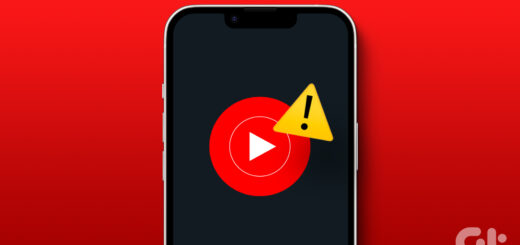
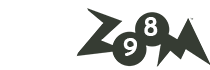
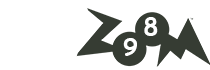





آخرین دیدگاهها